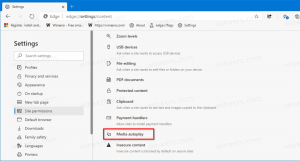Onemogočite ikone v kontekstnem meniju Mozilla Firefox

Sodobne različice brskalnika Firefox imajo v kontekstnem meniju ikone za ukaze za navigacijo nazaj in naprej, ukaz za ponovno nalaganje/ustavitev in za postavko "zaznamek". Mnogim uporabnikom ni všeč dejstvo, da ima kontekstni meni ikone in ne besedilne oznake. Poleg dizajna prekinejo tok uporabniškega vmesnika, saj so poravnani vodoravno, medtem ko so ostali elementi menija urejeni navpično. V tem članku bomo videli, kako se lahko vrnete na popolnoma besedilni kontekstni meni brskalnika Firefox in odstranite ikone.
To lahko storite s pomočjo posebne datoteke userContent.css, ki jo Firefox podpira za prilagajanje uporabniškega vmesnika. Mi smo ga že navadili odstranite iskalno polje s strani novega zavihka v Firefoxu. Tukaj so navodila po korakih za onemogočanje ikon kontekstnega menija.
- Odprite Firefox in pritisnite tipko ALT na tipkovnici.
- Prikazal se bo glavni meni. Pojdite na Pomoč -> Informacije o odpravljanju težav:
- V razdelku »Osnove aplikacije« kliknite gumb »Pokaži mapo«, da odprete mapo profila:
- Tukaj ustvarite novo mapo z imenom "Chrome", kot je prikazano spodaj:
- Odprite mapo, ki ste jo pravkar ustvarili, in ustvarite datoteko z imenom userChrome.css. Ustvarite ga lahko z beležnico. Odprite Beležnico in prilepite naslednje besedilo:
#context-back image, #context-forward image, #context-reload image, #context-stop image, #context-bookmarkpage image{ display: none !important; } #context-back: pred, #context-forward: pred, #context-reload: pred, #context-stop: pred, #context-bookmarkpage: before{ content: attr (aria-label) !important; -moz-margin-start: 32px !pomembno; } #context-navigation{ -moz-box-orient: vertikalno !pomembno; } #context-navigation > .menuitem-iconic { -moz-box-pack: start !important; }Zdaj izberite Datoteka -> Shrani element menija in v polje z imenom datoteke vnesite "userChrome.css" z narekovaji in ga shranite v mapo, ki ste jo ustvarili zgoraj.
- zdaj znova zaženite brskalnik Firefox in odprite stran z novim zavihkom. Oglejte si kontekstni meni.
Pred:
po:
To je to. Pravkar ste se znebili ikon v kontekstnem meniju Firefoxa. Če jih želite obnoviti, izbrišite datoteko userChrome.css in znova zaženite brskalnik.